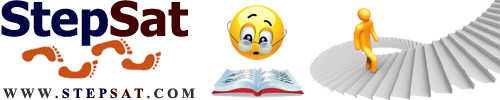تريد أن تصنع فيلمك بنفسك؟ تستطيع ذلك من خلال برنامج الـ Movie Maker، فهو برنامج ظريف يسهل التعامل معه. يمكنك من خلاله دمج الصور ومقاطع الفيديو وتحويلها إلى أفلام، ويمكنك من خلاله أيضاً إضافة مقاطع موسيقية أو أغنيات أو حتى مقاطع مسجلة بصوتك إذا كنت تصنع فيلما وثائقياً مثلاً. ويسمح لك البرنامج بإضافة النصوص في أي جزء من الفيلم، وكذلك المؤثرات البصرية التي تخلق جواً من التجانس وتجعل فيلمك يبدو وكأنه أعد في مكان عالي الاحتراف.
في البداية اين اجد هذا البرنامج :
برنامج الـ Movie Maker هو من ضمن البرامج الأساسية المدمجة (غالباً) في نظام التشغيل Windows.
بالنسبة لمستخدمي Windows XP: فسيجدونه في فائمة الـStart << All programs << Windows Movie Maker.
بالنسبة لمستخدمي Windows 7: فهو لا يأتي مع نظام التشغيل مباشرة، بل يجب عليك تحميلهمجانياً من الرابط http://windows.microsoft.com/en-US/windows7/products/features/movie-maker.
وإنك إذا ما أردت أن تعمل فيلمك بنفسك، فإنك ستعمل في ثلاث مراحل سنشرحها تفصيلياً. والمراحل بشكل عام هي: إعداد الصورة، وإعداد الصوت، وأخيراً اللمسات الجمالية والإضافات الأخيرة:
المرحلة الأولى: إعداد الصورة وهي تتضمن عدة خطوات
الخطوة الأولى: جلب الصور واستيرادها Import Pictures
وهنا ستتعلم كيف تجلب صوراً من جهازك لتستخدمها في صنع فيلمك.
اضغط على Capture Video في Movie Task View لتفتح قائمة الاختيارات.
اضغط على Import pictures واختر الصور التي تريد استخدامها من المجلد الذي يحتوي عليها.
ستظهر لك الصور في الـ Collections View وبالضغط علي كل صورة ستتمكن من معاينتها في شاشة المعاينة Preview Screen.
وهنا سنطلعك على أنواع ملفات الصور التي يقبلها برنامج الـ Movie Maker وهي كالتالي :.bmp, .dib, .emf, .gif, .jfif, .jpe, .jpeg, .jpg, .png, .tif, .tiff, wmf أما إذا كنت تريد استيراد أنواع أخرى، فعليك أن تقوم بتحويلها أولاً باستخدام أحد برامج تحويل الصور. ويمكنك تحميل هذا البرنامج الذي يحول الصور من هذا الرابط:http://www.dvdvideosoft.com/products/dvd/Free-Image-Convert-and-Resize.htm
اسحب الصور إلى مساحة الـ Storyboard أو الـ Timeline.
الخطوة الثانية: حفظ المشروع :
وكما يجب عليك في كل برامج الكومبيوتر، عليك أن تحفظ مشروعك قبل أن تستكمل العمل. واحرص على أن تفعل ذلك باستمرار أثناء عملك. اضغط File << Save project.
يحفظ برنامج الـ Movie Maker مشروع الفيلم في صيغة .MSWMM مما يسمح بتعديل الفيلم لاحقاً. وبعد الانتهاء من فيلمك، يمكن حفظه أو بالأحرى “تخريجه” في صِيَغ أخرى، بحيث يمكن تنزيله على الإنترنت أو إرساله من خلال البريد الإلكتروني مثلاً. هذه الصيغ الأخرى التي تحصل عليها بعد التخريج لا تسمح بالتعديل.
الخطوة الثالثة: استخدام مقطع فيديو Import a Video Clip:
في هذا القسم، ستتعلم كيف تجلب مقاطع فيديو من جهازك لتستخدمها في صنع فيلمك، وما يترتب عليك فعله إذا كان نوع ملف الفيديو غير متوافق مع Movie Maker.
اضغط Capture Video << Import video << اختر الفيديو بعد تحديد مكانه في جهاز الكمبيوتر الخاص بك.
علماً أن صيغ الفيديو التي يتقبلها برنامج الـ Movie Maker هي: asf, .avi, .m1v, .mp2, .mp2v, .mpe, .mpeg, .mpg, .mpv2, .wm, and .wmv أما إذا كان لديك فيديو بصيغة أخرى، فعليك تحويله أولاً باستخدام بعض البرامج مثل: Total Video Converter
اسحب مقطع الفيديو إلى المكان الذي تريده في الـ Storyboard أو الـ Timeline، وإذا كان المكان المراد يحتوى مقطع فيديو آخر قد سبق سحبه، فضع مقطع الفيديو في المكان الذي يسبق هذا العنصر مباشرة.
الخطوة الرابعة: تعديل مقاطع الفيديو “المونتاج”:
بعد أن جلبت مقاطع الفيديو والصور التي ستسخدمها في صنع فيلمك، ستتعلم هنا كيف تجري تعديلات عليها وهو ما يمسمى بعملية المونتاج. وها هي الخطوات بالتفصيل:
تحول إلي Timeline View عن طريق الضغط على Show Timeline في ساحة Timeline أوStoryboard
شغل مقطع الفيديو بالضغط على زر Play
أوقفه باستخدام الزر Pause حيث تريد تعديله.
يمكنك تقسيم مقطع الفيديو إلي قسمين حيث أوقفته: وذلك بالضغط على Clip << Split